Heim >Betrieb und Instandhaltung >CentOS >So ändern Sie die IP in Centos
So ändern Sie die IP in Centos
- 藏色散人Original
- 2020-11-03 16:53:0359112Durchsuche
So ändern Sie die IP in Centos: 1. Überprüfen Sie die aktuelle IP-Adresse des Systems, rufen Sie mit dem Befehl nmtui das Änderungsfenster auf und starten Sie dann die Netzwerkkarte neu. 2. Geben Sie das Verzeichnis network-scripts der Netzwerkkonfigurationsdatei ein , und verwenden Sie dann den Befehl vim, um die Datei zu konfigurieren.

Empfohlen: „Centos-Tutorial“
Zwei Möglichkeiten, IP in Centos zu ändern
Methode 1:
Sehen Sie sich das System an. Aktuelle IP-Adresse: ip Der Befehl „add“ öffnet das Änderungsfenster: „nmtui“
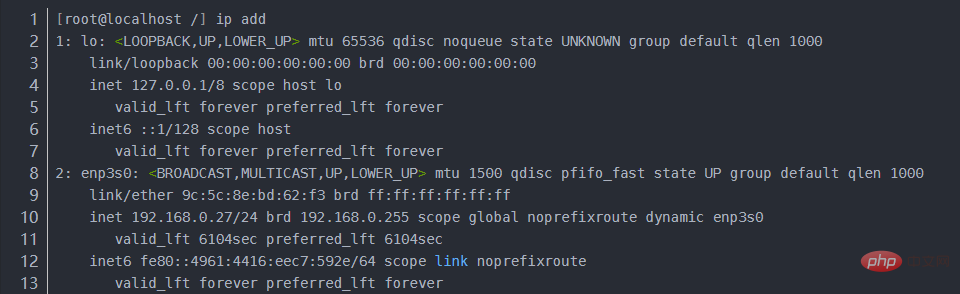
Starten Sie die Netzwerkkarte neu:
/etc/init. d/network restart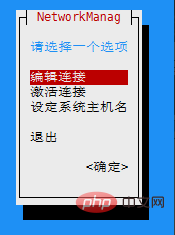
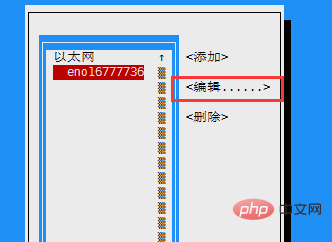
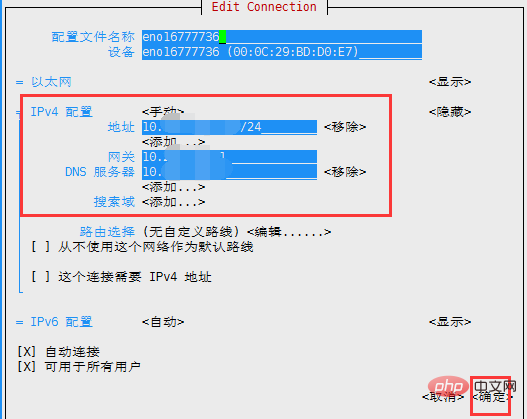 oder:
oder:
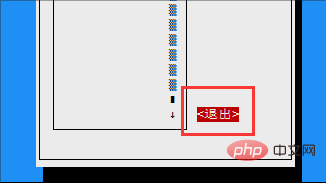
 Methode 2 :
Methode 2 :
Geben Sie die Netzwerkkonfiguration ein Dateiverzeichnis
Stellen Sie zunächst sicher, dass Sie unter dem Benutzer root arbeiten. Geben Sie das Verzeichnis der Netzwerkkonfigurationsdatei
arbeiten. Geben Sie das Verzeichnis der Netzwerkkonfigurationsdatei
ein.
... in diesem Verzeichnis . Darunter ist die Datei "ifcfg-ens33"
die Netzwerkkonfigurationsdatei, die wir ändern müssen.
Ändern Sie die KonfigurationsdateiVerwenden Sie den Befehl vim (der Befehl vi
kann auch verwendet werden),,
, um die Datei zu konfigurieren,
Wir brauchen BOOTPROTO= "static" zu ändern bedeutet,
dhcp in static zu ändern, ONBOOT="yes" zu ändern, bedeutet, die Netzwerkkarte so einzustellen, dass sie beim Booten aktiviert wird, und
unter dem Text hinzuzufügen .IPADDR=192.168.0.230
#STATISCHE IP GATEWAY=192.168.0.1 #Standard. GatewayNETMASK=255.255.255 .0 #subnetmask
DNS1= 192.168.0.1 #DNS-KonfigurationDNS2=8.8.8.8 #Google-Adresse ESC:+WQ, speichern und beenden! Starten Sie den Netzwerkdienst neu. Verwenden Sie den Befehl service network restart, um den Netzwerkdienst neu zu starten. 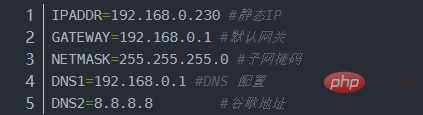
Das obige ist der detaillierte Inhalt vonSo ändern Sie die IP in Centos. Für weitere Informationen folgen Sie bitte anderen verwandten Artikeln auf der PHP chinesischen Website!

